YouTube は間違いなく最も人気のある動画サイトです。Google が所有しており、何百万もの動画が視聴できます。
信じられないかもしれませんが、このプラットフォームには毎分 500 時間以上の動画がアップロードされています。コンテンツが豊富なので、繰り返し視聴したい動画に出会うこともあるでしょう。
では、YouTube 動画をループ再生することは可能なのでしょうか? YouTube ウェブ版とモバイル アプリの両方に、お気に入りの動画をループ再生できる機能があります。
YouTube動画をループ再生する方法
この機能を利用すると、お気に入りの動画を繰り返し再生することができます。以下に、デスクトップ、Android、iPhone で YouTube 動画をループ再生する簡単な手順をいくつか紹介します。さっそく始めましょう。
デスクトップで YouTube 動画をループ再生する方法は?
デスクトップの Web ブラウザから YouTube 動画を視聴したい場合は、次の簡単な手順に従って動画をループ再生してください。必要な手順は次のとおりです。
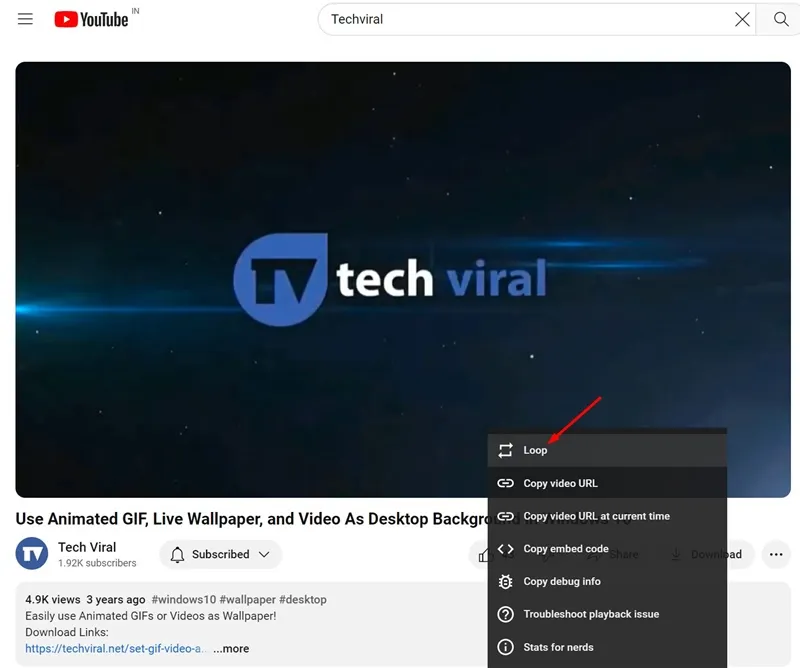
- 開始するには、お気に入りの Web ブラウザを起動して YouTube.com にアクセスします。
- 次に、繰り返し視聴したいビデオを再生します。
- ビデオの再生が始まったら、ビデオ プレーヤーを右クリックして「ループ」を選択します。
これで完了です。選択したビデオがループ再生されます。ループをオフにするか、他のビデオを再生するまで、ビデオは連続して繰り返されます。
AndroidでYouTube動画をループ再生する方法は?
YouTube Android アプリを使用すると、外出先でも動画を視聴できます。アプリで動画をループ再生する方法は次のとおりです。
1. Android スマートフォンでYouTube アプリを起動します。
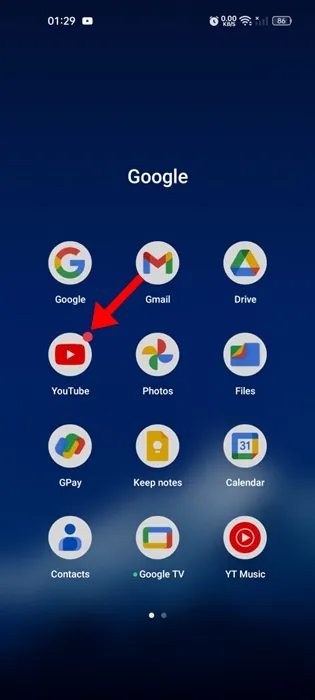
2. ループモードに設定するビデオを再生します。
3. ビデオの再生が始まったら、画面右上の「設定」をタップします。
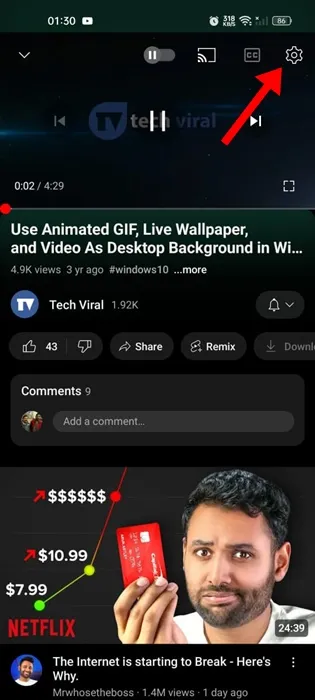
4. 表示されるメニューで、「追加設定」を選択します。
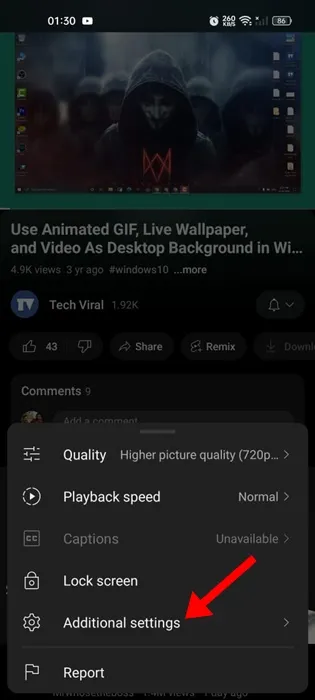
5. 「追加設定」プロンプトで、「ビデオのループ」トグルを有効にします。
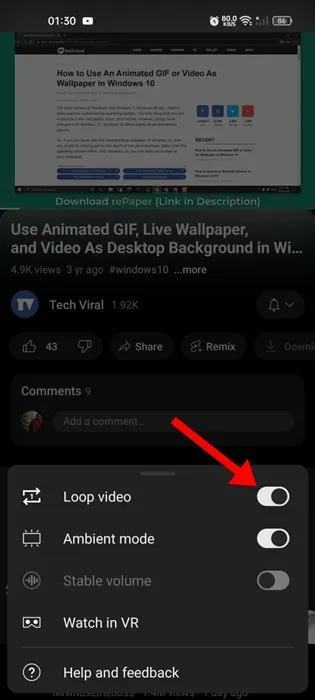
これで完了です。これにより、視聴中のビデオのループ モードが有効になります。ビデオのループを終了するには、追加設定プロンプトを開き、ビデオのループのトグルをオフにします。
iPhoneでYouTube動画をループ再生する方法は?
YouTube iPhone アプリでは、動画をループ再生する手順が若干異なります。iPhone 用の YouTube アプリを使用する場合は、次の手順に従って YouTube 動画をループ再生してください。必要な手順は次のとおりです。
1. iPhone でYouTube アプリを起動します。
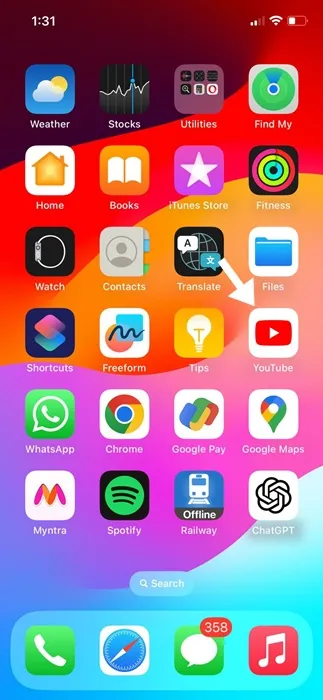
2. YouTube アプリが開いたら、リピートモードにしたい動画を再生します。
3. ビデオの再生が始まったら、設定の歯車アイコンをタップします。
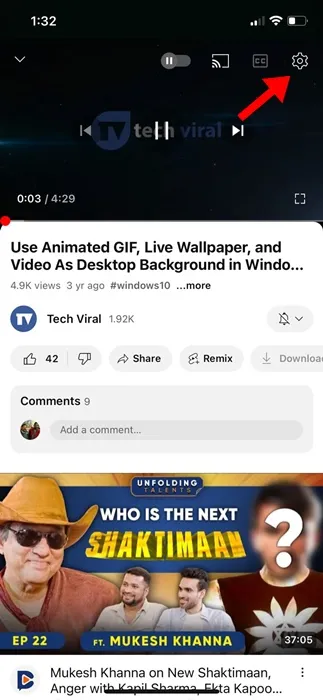
4. 表示されるメニューで、「追加設定」を選択します。
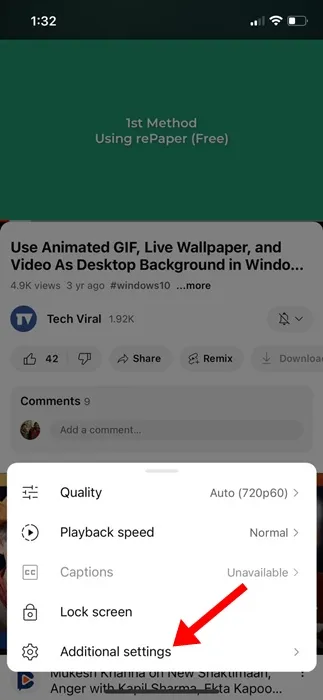
5. 次に、 「ループビデオ」のトグルを有効にします。
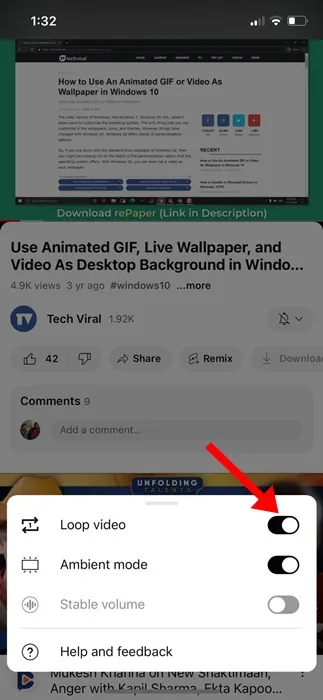
これで完了です。これで、iPhone の YouTube アプリで視聴しているビデオがループ再生されます。ビデオのループを終了するには、手順 5 で [ビデオのループ] のトグルをオフにします。
YouTube 動画をループ再生する方法は以上です。デスクトップ、Android、iPhone で YouTube 動画をループ再生する手順を共有しました。どのプラットフォームを使用して YouTube 動画を視聴するかに関係なく、共有した手順に従って、お気に入りの動画を繰り返し再生できます。このトピックについてさらにサポートが必要な場合は、下のコメント欄でお知らせください。
コメントを残す